Что делать, если надо внести изменения сразу у нескольких товаров? Вариант изменять каждый товар по отдельности трудоёмкий и долгий. Для этих целей в CloudShop реализованы групповые операции.
Групповые операции.
- Создать новый документ.
- Изменить цену продажи.
- Изменить цену закупки и цены в разных магазинах.
- Установить скидку.
- Установить НДС.
- Поменять категории.
- Переместить в группу.
- Сгенерировать ценники.
- Установить метку «Весовой товар».
- Сгенерировать штрих-коды.
- Установить страну изготовления.
- Установить поставщика товара.
- Установить минимальный остаток.
- Установить тип маркировки.
- Установить срок годности.
- Установить метку «Товар по свободной цене»
- Скачать в Excel.
- Выполнить оценку склада.
- Удалить.
Как выбрать нужные товары?
Web версия CloudShop.
В web версии, по умолчанию, когда вы открываете страницу Товары и услуги выбираются все товары, услуги и комплекты справочника. На кнопке Действия, выводится количество выбранных позиций.

Так сделано для того, чтобы вы могли сразу оценить весь склад или сразу выгрузить справочник в Excel. А ещё, чтобы вы знали, сколько всего позиций у вас в справочнике.
Выделять несколько товаров можно проставляя галочки слева от названия товара.
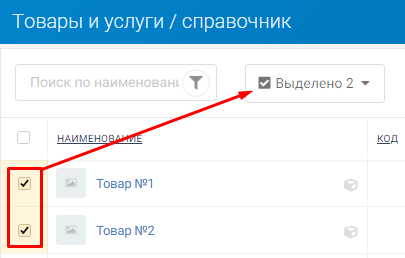
На кнопке вместо Действия будет написано сколько позиций выбрано.
Операции над товаром можно выбрать нажав на кнопку Действия или Выделено.
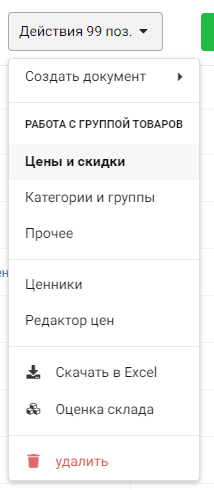
Android приложение.
Чтобы выделить несколько товаров, необходимо сделать long tap (долгое касание) на позиции. Следующие позиции можно выбирать простым касанием.
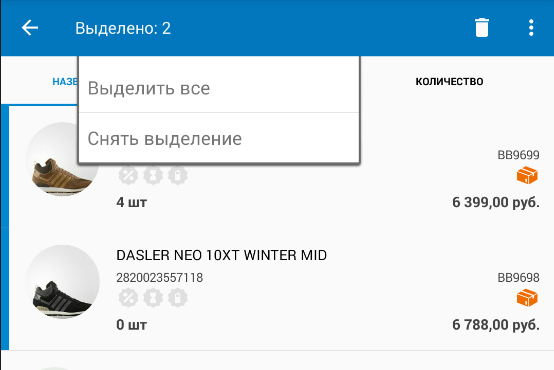
Выбранные позиции выделяются синей полосой слева. Вверху показывается количество выбранных позиций. Там же можно выбрать все товары или отменить выбор.
Список операций над товаром можно увидеть нажав на кнопку с тремя точками в верхней панели.
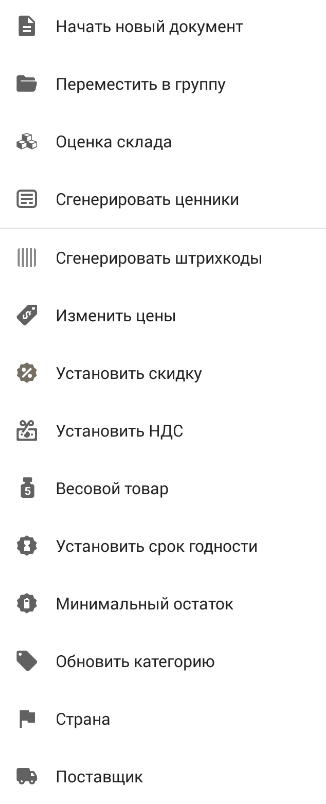
Групповые операции.
Новый документ.
Запускает процесс создания нового документа (Продажа, закупка, инвентаризация и т.п.) с выбранным списком товара. В документ выбранные товары добавляется с количеством 1. Услуги и комплекты добавляются только в документы продажи и возврата продажи.
Изменение цены продажи.
Позволяет изменить цену продажи согласно правилам:
- Абсолютное значение. Устанавливает всем товарам одну новую цену, независимо от того какие цены были раньше.
- Относительное значение. Позволяет увеличить или уменьшить предыдущую цену продажи на нужный процент или на нужное количество в денежном выражении.
- Наценка. Цена продажи рассчитывается по указанному значению наценки в процентах или денежном эквиваленте. Цена рассчитывается на основе цены закупки
- Маржа. Цена продажи рассчитывается по указанному значению маржи в процентах. Цена рассчитывается на основе цены закупки. Маржа не может быть больше 100%.
Подробнее про наценку и маржу можно прочитать здесь.
Внимание! После изменения цен, отменить или вернуть их обратно нельзя.
Изменение цены закупки и цен в разных магазинах.
Цены в магазинах можно изменить и вышеописанным способом. Для этого нужно вместо базовой цены указать цену определённого магазина.
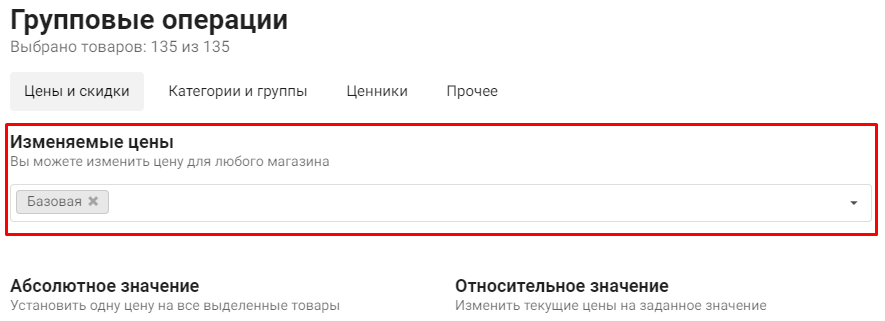
Кроме того, в web версии CloudShop есть отдельный редактор цен. В котором показывается список выбранного товара и, как в обычной таблице Excel, можно изменять цены.
Изменение скидки на товар.
Позволяет установить процент скидки на все выбранные товары. Здесь же можно убрать скидки на товар если, например, акция закончилась.
Изменение НДС.
Позволяет установить нужный процент НДС на все выбранные товары.
Изменение категории.
Позволяет назначить или снять категории на все выбранные товары.
Подробнее про категории можно прочитать здесь.
Перемещение в группу.
Выбранные товары и группы можно легко переместить в другую группу, тем самым организовав нужную структуру с иерархией.
Подробнее про группы и подгруппы, а также про различия групп и категорий можно прочитать здесь.
Генерация ценников.
Открывается экран выбора шаблона и настроек генерации. В web интерфейсе здесь же находится Конструктор ценников.
Подробнее про конструктор ценников и настройку генерации можно прочитать здесь.
Установка метки «Весовой товар».
При продаже товара с данной меткой на кассе будет выводится диалог с вводом количества.
Кроме того, к Android кассе CloudShop можно подключить весы, чтобы программа определяла, какому товару нужно обязательно ввести вес, установите метку Весовой товар.
Генерация штрих-кодов.
CloudShop позволяет сгенерировать штрих-коды EAN-13 товарам, у которых штрих-код отсутствует.
Установка страны изготовления.
Для того, чтобы на ценнике выводилась страна изготовления товара, её нужно задать в карточке товара. Или с помощью групповой операции.
Установка поставщика товара.
Позволяет задать поставщика выбранному товару.
Установка минимального остатка.
Минимальный остаток позволяет контролировать товарный остаток на правильном уровне. Это можно сделать с помощью фильтрации списка товара или получая ежедневный e-mail отчёт.
Установка типа маркировки.
Позволяет установить тип маркировки. В дальнейшем при продаже такого товара на кассе будет выводится запрос на сканирование маркера. Подробнее про маркировку товара в РФ можно прочитать здесь.
Установка срока годности.
Позволяет установить срок годности группе товара. Контролировать срок годности можно с помощью фильтрации списка товара или получая ежедневный e-mail отчёт. В CloudShop можно установить только один срок годности. Если у вас несколько партий, то сняв с продажи просроченный товар, с помощью этой групповой операции установите следующую граничную дату срока годности.
Установка метки «Товар по свободной цене».
При продаже товара с данной меткой на кассе кассир сможет изменить цену продажи.
Скачать в Excel.
Функция доступна только в web версии. Выгружает весь справочник на выбранные товары с остатками в формате CSV, который открывается в любой программе работы с таблицами в т.ч. Excel.
Оценка склада.
Позволяет оценить выбранные товары по следующим параметрам:
- Суммарное количество товара по всем магазинам и количество выбранного товара в каждом магазине отдельно.
- Суммарная оценка в розничных ценах продажи (базовых).
- Суммарная оценка по себестоимости товара.
Удаление.
Отправляет выбранные товары, услуги и комплекты в корзину, откуда их всегда можно восстановить.
Внимание! Удалённые группы не восстанавливаются. Товары из удалённых групп восстанавливаются в корень справочника товары и услуги.
Теперь управление товарным справочником станет более удобным и быстрым.

